چگونه آرشیو توییتر خود را برای گزارش کامل فعالیت خود بارگیری کنید
در این مقاله تخصصی از مجله 98zoom میخواهیم از چگونه آرشیو توییتر خود را برای گزارش کامل فعالیت خود بارگیری کنید
با شما صحبت کنیم ، پس با یک مقاله مفید و آموزشی دیگر از تیم نود و هشت زوم همراه ما باشید :
توییتر با رهبری جدید در حال بازسازی کامل است. این موضوع باعث شد تا کاربران در مورد آینده این پلتفرم تردید داشته باشند و حتی بسیاری از آنها استفاده از توییتر را کنار بگذارند. اگر شما یکی از آنها هستید و میخواهید حساب خود را حذف یا غیرفعال کنید، توصیه میکنیم بایگانی توییتر خود را دانلود کنید و یک سابقه محلی از فعالیت خود در پلتفرم نگه دارید.

اگر در چند سال گذشته از توییتر استفاده کردهاید، داشتن سابقه محلی از آن راهی عالی برای نگاه کردن به گذشته، در واکنشها و دیدگاههای خود نسبت به همه رویدادهای تاریخی است. علاوه بر این، اگر از تعامل اندکی که با یک فرد مشهور در توییتر داشتید، ارزش قائل باشید، نمیخواهید پس از حذف اکانت خود، این تعامل ناپدید شود.
بنابراین، برای حفظ خاطرات خود در صورت بروز اتفاقی برای حساب توییتر شما، توصیه می کنیم آرشیو توییتر خود را درخواست و دانلود کنید. اما ابتدا اجازه دهید بفهمیم که آرشیو توییتر شما شامل چه چیزی است.
آرشیو توییتر شما شامل چه مواردی است

آرشیو دانلود شده توییتر شما حاوی چه چیزی است.
- اطلاعات حساب: شما می توانید اطلاعات اولیه حساب مانند نام کاربری، آدرس ایمیل و شماره تلفن مرتبط را دانلود کنید. همچنین جزئیات شخصی مانند تاریخ تولد و جزئیات مکان نمایه خود را خواهید دید.
- سابقه حساب کاربری: شما می توانید تاریخچه ورود خود و تمام مکان های مختلفی را که در هنگام استفاده از توییتر در آن بوده اید مشاهده کنید.
- برنامه ها و دستگاه ها: می توانید تمام مرورگرها و دستگاه های تلفن همراه مرتبط با حساب خود را مشاهده کنید، از جمله دستگاهی که اخیراً استفاده شده است.
- فعالیت حساب کاربری: میتوانید تمام حسابهایی را که مسدود یا بیصدا کردهاید ببینید.
- توییت ها: تمام توییت های شما از جمله تمام رسانه هایی که آپلود کرده اید. توجه داشته باشید که این شامل پاسخ یا بازتوییت نمی شود.
- پیام مستقیم: شما می توانید تمام پیام های مستقیم ارسالی و دریافتی خود را در توییتر مشاهده کنید.
- دوست دارد: شما قادر خواهید بود تمام توییت هایی را که دوست دارید مشاهده کنید.
چگونه یک آرشیو از داده های توییتر خود را درخواست کنیم
اکنون که همه چیزهایی را که بایگانی توییتر شما در بر دارد می دانیم، بیایید نحوه استفاده از داده های آرشیو خود را بیاموزیم. ابتدا باید قبل از دانلود درخواستی برای آرشیو داده های خود به توییتر ارسال کنید. پردازش درخواست معمولاً حدود 24 ساعت طول می کشد. در اینجا نحوه انجام این کار آمده است.
توجه داشته باشید: ما این روش را در نسخه وب نشان داده ایم. با این حال، رویه در برنامه تلفن همراه نیز یکسان است.
مرحله 1: روی گزینه More در نوار کناری کلیک کنید.

گام 2: روی “تنظیمات و پشتیبانی” کلیک کنید.

مرحله 3: روی تنظیمات و حریم خصوصی کلیک کنید.

مرحله 4: بر روی حساب کاربری خود کلیک کنید و “دانلود یک بایگانی از داده های خود” را انتخاب کنید.

مرحله 5: روی درخواست بایگانی کلیک کنید.

مرحله 6: شما باید هویت خود را تأیید کنید. برای ارسال کد تأیید به آدرس ایمیل مرتبط خود، روی Send Code ضربه بزنید.

مرحله 7: کد موجود در ایمیل خود را وارد کنید و روی Next ضربه بزنید.

توییتر اکنون درخواست شما برای دسترسی به آرشیو توییتر شما را دریافت کرده است. همانطور که قبلا ذکر شد، برای تکمیل درخواست باید حدود 24 ساعت صبر کنید.
نحوه دانلود داده های توییتر از آرشیو
هنگامی که توییتر درخواست شما را پردازش کرد و بایگانی توییتر شما برای دانلود آماده شد، ایمیلی به آدرس مرتبط خود دریافت خواهید کرد.

اطمینان حاصل کنید که آن را در مدت زمان ذکر شده دانلود کنید، در غیر این صورت درخواست منقضی می شود. بیشتر بخوانید تا بدانید چگونه دادههای آرشیو توییتر خود را دانلود کنید.
مرحله 1: روی گزینه More در نوار کناری کلیک کنید.

گام 2: روی “تنظیمات و پشتیبانی” کلیک کنید.

مرحله 3: روی تنظیمات و حریم خصوصی کلیک کنید.

مرحله 4: بر روی حساب کاربری خود کلیک کنید و “دانلود یک بایگانی از داده های خود” را انتخاب کنید.

مرحله 5: اگر از شما خواسته شد هویت خود را تأیید کنید و روی Download archive ضربه بزنید.

مرحله 6: با کلیک مجدد بر روی Download archive یک بار دیگر تایید کنید.

مرحله 7: اکنون یک فایل فشرده را دانلود خواهید کرد. فایل فشرده را اکسترکت کرده و فایل ‘.html' را باز کنید.
مرحله 8: در نهایت، شما می توانید تمام داده های توییتر خود را در یک مکان مشاهده کنید.

این همه کاری است که برای دانلود آرشیو توییتر خود برای ذخیره یک رکورد محلی از فعالیت خود باید انجام دهید.
سوالات متداول در آرشیو توییتر
بله، شما می توانید تمام محتوای حذف شده خود را در توییتر از طریق آرشیو توییتر خود مشاهده کنید.
تاریخ انقضای آرشیو توییتر خود را در ایمیل دریافتی محصور خواهید کرد.
پیوند بایگانی توییتر شما به طور خودکار پس از زمان ذکر شده در حساب شما حذف می شود.
بله، آرشیو توییتر شامل تاریخچه جستجوی شما می شود.
بله، آرشیو توییتر شما شامل لیست فالوورهای شما خواهد بود.
خاطرات توییتر خود را ذخیره کنید
امیدواریم این راهنما به دانلود آسان داده های آرشیو توییتر شما کمک کرده باشد. در حالی که توصیه میکنیم با دانلود آرشیو از فعالیتهای گذشته خود در توییتر محافظت کنید، اما از اینکه ببینیم ایلان ماسک در حال انجام چه کاری است، هیجانزده هستیم، زیرا این پلتفرم در حال تجربه یک تعمیر اساسی است!
امیدواریم از این مقاله مجله نود و هشت زوم نیز استفاده لازم را کرده باشید و در صورت تمایل آنرا با دوستان خود به اشتراک بگذارید و با امتیاز از قسمت پایین و درج نظرات باعث دلگرمی مجموعه مجله 98zoom باشید
لینک کوتاه مقاله : https://5ia.ir/nbe
کوتاه کننده لینک
کد QR :

 t_98zoom@ به کانال تلگرام 98 زوم بپیوندید
t_98zoom@ به کانال تلگرام 98 زوم بپیوندید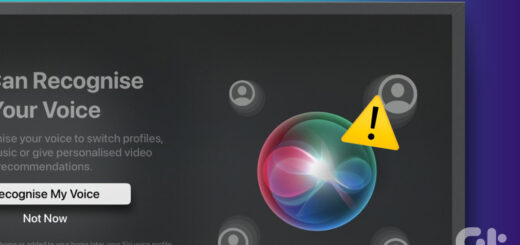
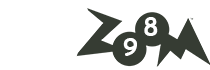







آخرین دیدگاهها